Когда возникают проблемы с вашим Samsung Galaxy A6 или любым другим смартфоном, и вы не знаете, в чем проблема, сброс настроек всегда будет лучшим решением, которое вы можете принять. Он может решить практически любую программную проблему, с которой вы можете столкнуться, поэтому крайне важно, чтобы вы знали, как перезагрузить устройство.
В этом посте я расскажу, как сбросить настройки телефона разными способами. Есть также другие процедуры сброса, которые вы должны знать, например, как выполнить программный сброс или как сбросить настройки сети на вашем устройстве. Продолжайте читать, так как эта статья может так или иначе помочь вам.
Если, тем не менее, вы ищете решение другой проблемы, загляните в наше руководство по устранению неполадок, поскольку мы уже рассмотрели наиболее частые проблемы с этим телефоном. Найдите проблемы, похожие на вашу, и воспользуйтесь предложенными нами решениями. Если они не работают для вас или вам нужна дополнительная помощь, не стесняйтесь обращаться к нам через нашу анкету по проблемам Android.
Как удалить все данные с Samsung Galaxy A6 — Заводской сброс
Как выполнить принудительную перезагрузку или мягкий сброс на Galaxy A6
Этот метод пригодится, если ваш Galaxy A6 завис или застрял на черном экране смерти, на котором устройство больше не реагирует на прикосновения или что-либо, что вы делаете. Чаще всего такая проблема возникает из-за сбоя прошивки, и лучшим решением для нее является программный сброс. Это имитация извлечения батареи, и телефоны с несъемными батареями должны среагировать на нее. Вот как это делается…
- Нажмите и удерживайте кнопку уменьшения громкости и кнопку питания одновременно в течение 10 секунд или больше.
Этого было бы достаточно, чтобы ваш телефон загрузился, но если после этого он все еще не отвечает, попробуйте другой метод:
- Нажмите и удерживайте кнопку уменьшения громкости и пока не отпускайте ее.
- Теперь нажмите и удерживайте кнопку питания, удерживая кнопку уменьшения громкости.
- Удерживайте обе клавиши нажатыми не менее 10 секунд.
Это то же самое, что и первое, но на этот раз мы проверяем, нажимается после кнопки уменьшения громкости.
Как сбросить настройки сети на Galaxy A6
Вам нужно будет сделать это, если у вашего телефона есть проблемы с подключением к сети или другому устройств. Например, если он больше не может подключаться к сети Wi-Fi, он использовался для подключения или не может подключиться к вашим устройствам Bluetooth. Когда это будет сделано, следующие изменения произойдут при выполнении сброса настроек сети.
- Сохраненные сети Wi-Fi будут удалены.
- Сопряженные Устройства Bluetooth будут удалены.
- Будут включены настройки синхронизации данных в фоновом режиме.
- Настройки ограничения данных в приложениях, которые были вручную включены/выключены пользователем, будут сбросить до настроек по умолчанию.
- Будет установлен автоматический режим выбора сети..
После этого включенными останутся только мобильные данные, поэтому вам нужно будет включить Wi-Fi, если вы хотите подключиться к точке доступа в вашем районе. Вот как сбросить настройки сети на вашем телефоне…
Hard reset Samsung A6 2018 Удаление пароля A6 Сброс настроек
- На главном экране проведите вверх по пустому месту, чтобы открыть панель приложений.
- Нажмите «Настройки»> «Общее управление»> «Сброс»> «Сбросить настройки сети».
- Нажмите «СБРОСИТЬ НАСТРОЙКИ».
- Если вы установили PIN-код, введите его.
- Нажмите СБРОС НАСТРОЙКИ. После завершения появится окно подтверждения.
Как сбросить все настройки в вашем Galaxy A6
Если вы изменили некоторые настройки в своем телефоне и вы не знаете, как вернуть их к значениям по умолчанию, тогда эта процедура вам пригодится. Он также имеет те же эффекты, что и сброс, но ни один из ваших файлов и данных не будет удален, когда это будет сделано. В общем, он эффективен при работе почти со всеми настройками и/или конфигурациями, и вот как это делается…
- На главном экране проведите вверх по пустому месту, чтобы открыть Панель приложений.
- Нажмите «Настройки»> «Общее управление»> «Сброс»> «Сбросить настройки».
- Нажмите «СБРОС НАСТРОЙКИ».
- Если вы настроили PIN-код, введите его.
- Коснитесь СБРОС НАСТРОЕК.
- Устройство перезагрузится, чтобы выполнить сброс настроек.
Как восстановить заводские настройки Galaxy A6
Это самая популярная и используемая процедура сброса, потому что она проста, и мы действительно рекомендуем ее, если у вас возникли незначительные проблемы с телефоном и он все еще может загружаться вверх успешно. Например, вы воспользуетесь этой процедурой, если ваш телефон стал слишком медленным или имеет низкую производительность. Но поскольку это возврат к заводским настройкам, вы потеряете все файлы, которые хранятся во внутренней памяти вашего телефона, поэтому вам нужно сделать резервную копию важных вещей, которые вы не хотите терять. Вот как выполняется этот сброс:
- Резервное копирование данных во внутренней памяти. Если вы вошли в учетную запись Samsung на устройстве, вы активировали Anti-theft, и вам потребуются учетные данные Samsung для завершения общего сброса.
- На главном экране проведите вверх по пустому месту. , чтобы открыть панель Приложения .
- Нажмите Настройки >Облако и учетные записи >Резервное копирование и восстановление .
- Коснитесь следующих ползунков, чтобы установить нужный параметр:
- Резервное копирование моих данных
- Автоматическое восстановление
- Нажимайте кнопку «Назад» (внизу справа), пока не дойдете до основных настроек меню.
- Нажмите Общее управление >Сброс >Сброс заводских данных .
- Прокрутите экран вниз, затем нажмите СБРОС >УДАЛИТЬ ВСЕ .
- Если у вас включена блокировка экрана, введите свои учетные данные.
- Если будет предложено подтвердить свою учетную запись Samsung, введите пароль, затем нажмите ПОДТВЕРДИТЬ .
- Подождите, пока устройство t o сбросить.
После этого вам нужно будет снова настроить свой телефон как новый.
Как выполнить общий сброс на вашем Galaxy A6
Общий сброс на самом деле похож на сброс к заводским настройкам, но мы используем другой термин для него, чтобы наши читатели могли легко различать и понимать, о чем мы говорим. Этот метод выполняется иначе, и он пригодится, когда телефон перестанет загружаться или возникнут проблемы с прошивкой. Если ваш телефон больше не может загружаться и вам придется проделать эту процедуру, файлы, сохраненные во внутренней памяти вашего телефона, будут удалены, и вы не сможете их восстановить. Вот как это делается:
- Выключите устройство.
- Нажмите и удерживайте кнопку Увеличение громкости и кнопку Bixby , затем нажмите и удерживайте кнопку Power .
- Когда отобразится зеленый логотип Android, отпустите все клавиши ( «Установка обновления системы» будет отображаться в течение 30–60 секунд перед отображением параметров меню восстановления системы Android).
- Нажмите кнопку уменьшения громкости несколько раз, чтобы выделить «Стереть данные/восстановить заводские настройки.
- Нажмите кнопку Питание , чтобы выбрать.
- Нажмите кнопку Уменьшить громкость , пока не будет выделено «Да – удалить все данные пользователя».
- Нажмите кнопку Power , чтобы выбрать и запустить общий сброс.
- Когда общий сброс будет завершен, будет выделено «Перезагрузить систему сейчас».
- Нажмите кнопку питания , чтобы перезагрузить устройство.
Как и при сбросе к заводским настройкам, после этого вам также придется настроить свое устройство как новое.
Я надеюсь, что этот пост с практическими рекомендациями так или иначе помог вам. Пожалуйста, помогите нам распространить информацию, поделившись этим сообщением со своими друзьями или людьми, у которых также могут быть похожие проблемы. Спасибо за чтение!
СООТВЕТСТВУЮЩИЕ ПОЛОЖЕНИЯ:
- Как исправить Samsung Galaxy A6, который заряжается только с компьютера USB Порт
- Как исправить зависание Samsung Galaxy A6 в загрузочном цикле после обновления программного обеспечения
- Как исправить неработающую камеру Samsung Galaxy A6 2018, ошибка: предупреждение камеры не удалось [ Руководство по устранению неполадок]
- Как разморозить зависший или зависший смартфон Samsung Galaxy A6 2018 [Руководство по устранению неполадок]
Свяжитесь с нами
Как сбросить настройки Samsung Galaxy A6?
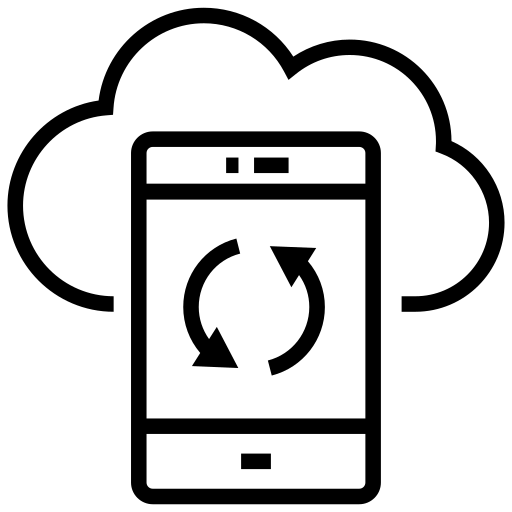
Как можно сбросить настройки Samsung Galaxy A6 без потери всей информации?
Чтобы сбросить настройки Android, сначала необходимо создать резервную копию Samsung Galaxy A6, чтобы не потерять данные (фотографии, сообщения, контакты и т. Д.). После завершения резервного копирования вы сможете инициировать восстановление заводских настроек вашего Samsung Galaxy A6. Мы подробно расскажем, как можно сбросить данные. В меню «Сброс» у вас также должны быть другие параметры сброса, сброс настроек сети или просто настройки по умолчанию. В методе, который мы собираемся вам объяснить, это будет сброс всех параметров и всей информации вашего Samsung Galaxy A6.
Шаги по сбросу вашего Samsung Galaxy A6 до заводских настроек:
- Зайдите в меню настроек вашего Samsung Galaxy A6
- Щелкните Глобальное управление или Расширенные настройки или Дополнительные настройки.
- Затем на Сброс или Резервное копирование и сброс
- Затем выберите Сбросить все данные или Сброс до заводских настроек или восстановить заводскую конфигурацию.
- А потом иногда придется подтверждать еще раз, нажав Сбросить смартфон.
Как можно сбросить настройки Samsung Galaxy A6, не включая его?
Каким методом сбросить самсунг кнопками? Вы можете сбросить настройки своего Samsung Galaxy A6, особенно когда он выключен. Однако вам не нужно создавать резервную копию всей вашей информации. Не забывайте часто делать резервную копию вашего смартфона. Вы можете создавать резервные копии фотографий только на своем Samsung Galaxy A6, чтобы не потерять их при перезагрузке телефона.
Ваш телефон должен быть выключен для этой операции.
Сбросьте настройки Samsung Galaxy A6, не включая его
- Нажмите и удерживайте кнопку питания и кнопку громкости +. Иногда вам также придется нажимать кнопку «Домой».
- При перезагрузке смартфона появится меню восстановления
- Нажмите Wipe dat / Factory reset.
- Подтвердите, нажав Да, удалить все данные пользователя
- Подтвердите, нажав кнопку питания или кнопку «Домой».
- Cliquez sur Reboot system сейчас
Ваш Samsung Galaxy A6 запустится и будет таким, каким он был на заводе. Во время запуска вам просто нужно указать адрес электронной почты резервной учетной записи вашего Samsung Galaxy A6. Если вам нужны другие решения для вашего Samsung Galaxy A6, вы можете просмотреть другие статьи в категории: Samsung Galaxy A6.
Программы для Windows, мобильные приложения, игры — ВСЁ БЕСПЛАТНО, в нашем закрытом телеграмм канале — Подписывайтесь:)
Источник: pagb.ru
Как выполнить полный сброс на Samsung Galaxy A6 2018

советы и хитрости для Android / by admin / August 05, 2021
Пользовательский ROM | CyanogenMod | Приложения для Android | Обновление прошивки | MiUi | Все стоковые прошивки | Lineage OS |
Здесь мы расскажем, как выполнить полный сброс Samsung Galaxy A6 2018. У каждого могут быть свои причины для выполнения сброса настроек на Samsung Galaxy A6 2018. Начало новой работы с Android, продажа телефона или повышение производительности — вот некоторые из распространенных причин, по которым большинство пользователей делают это.

- 1 Действия по выполнению аппаратного сброса Samsung Galaxy A6 2018
- 1.1 Инструкции по аппаратному сбросу через настройки
- 1.2 Инструкция по аппаратному сбросу настроек через Recovery
Действия по выполнению аппаратного сброса Samsung Galaxy A6 2018
На самом деле есть два метода, чтобы не отставать. Один — это полный сброс настроек через Настройки, а другой — заводской сброс через Recovery. Оба эти метода хороши и принесут схожие результаты, если вы решите выполнить сброс настроек Samsung Galaxy A6 2018 до заводских
. Обычно, когда вы можете загрузиться в Android, вы можете выполнить полный сброс в меню «Настройки». С другой стороны, если вы не можете загрузиться в Android, вы можете использовать Аппаратный сброс заводских данных на Samsung Galaxy A6 2018 через восстановление.
Инструкции по аппаратному сбросу через настройки
- На устройстве Samsung Galaxy A6 2018 перейдите в Приложения
- Выберите Настройки
- Теперь перейдите в общее руководство

- Выберите Сброс заводских данных

- Выберите Сбросить устройство

- Теперь выберите опцию Стереть все, чтобы подтвердить сброс на Samsung Galaxy A6 2018.
- Просто подождите некоторое время. Ваш Samsung Galaxy A6 2018 перезагрузится. Время, необходимое для повторного запуска, зависит от объема данных на вашем телефоне.
Инструкция по аппаратному сбросу настроек через Recovery
[su_note note_color = ”# fcf8d7 ″ text_color =” # 000000 ″]
Хотите выполнить полную перезагрузку Samsung Galaxy A6 2018? затем сначала войдите в режим восстановления.
На что следует обратить внимание при использовании стандартного режима восстановления Samsung Galaxy A6 2018
- Использовать Объем клавиши для перехода между меню (ВВЕРХ и ВНИЗ)
- Для подтверждения вы можете использовать Мощность кнопка.
- В режиме восстановления с помощью кнопки громкости выберите удалить данные / сброс настроек вариант

- Вы можете подтвердить, нажав кнопку питания
- Теперь выберите «Да — удалить все данные пользователя», нажав кнопку уменьшения громкости.

- Теперь нажмите кнопку питания, чтобы подтвердить
- Как только вы закончите, перезагрузите систему сейчас
- Нажмите кнопку питания для подтверждения
Я надеюсь, что это руководство было полезно для полной перезагрузки вашего Samsung Galaxy A6 2018.
Технические характеристики Samsung Galaxy A6 2018:
Samsung Galaxy A6 2018 оснащен 5,6-дюймовым дисплеем Super AMOLED с разрешением экрана 720 x 1480 пикселей. Он работает на 1.6 ГГц Cortex-A53 Octa-core Exynos 7870 Octa (14 нм). Устройство имеет 32/64 ГБ встроенной памяти и 3/4 ГБ оперативной памяти. Имеется поддержка расширяемой памяти 256 ГБ. Камера на этом устройстве оснащена одиночной камерой на 16 МП с диафрагмой f / 1,7 и камерой для съемки селфи на 16 МП.
Samsung Galaxy A6 2018 работает под управлением Android 8.0 Oreo и оснащен литий-ионным аккумулятором емкостью 3000 мАч. В телефоне есть датчик отпечатков пальцев на задней панели.
Источник: concentraweb.com